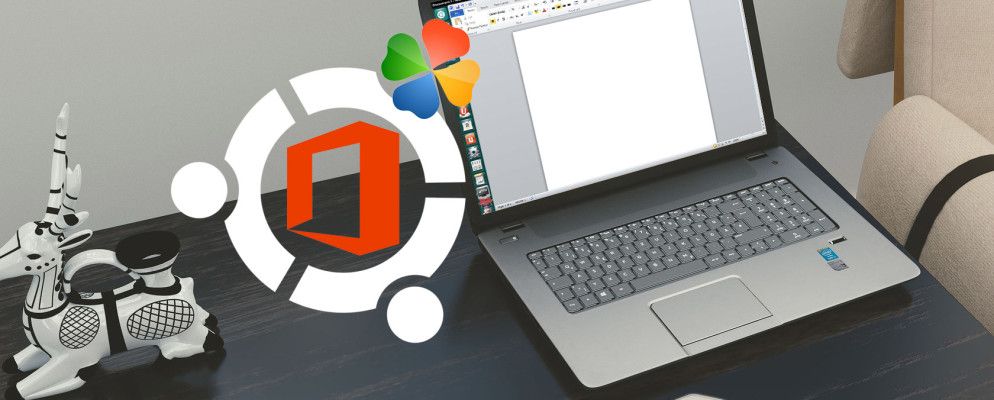在Linux上获得Microsoft Office很容易。本文介绍了在Linux环境中运行Microsoft Office软件的三种方法。
世界上使用最广泛的Office生产力套件是Microsoft Office。您的PC是否运行Windows 10或macOS都没有关系,很可能您使用的是Microsoft Office。如果不是,那么您的同事就是。
但是您的PC运行Linux。您到底将如何安装Microsoft Office,并在不出现问题的情况下使用它?
您有三个简单的选项,我们将依次介绍。
如何在Linux上安装Microsoft Office
您可以通过三种方法在Linux计算机上运行Microsoft的行业定义的Office软件:
每个选项都有其优点和缺点。让我们依次看一下。
选项1:在浏览器中使用Microsoft Office Online
它可能不是完整的Microsoft Office,但是通过浏览器提供的功能肯定是足以胜任许多基于办公室的任务。这是一种无需支付全套Microsoft Office套件即可轻松上手的方法。
Word,Excel,PowerPoint和Outlook都可以通过您的浏览器和Microsoft帐户进行访问。
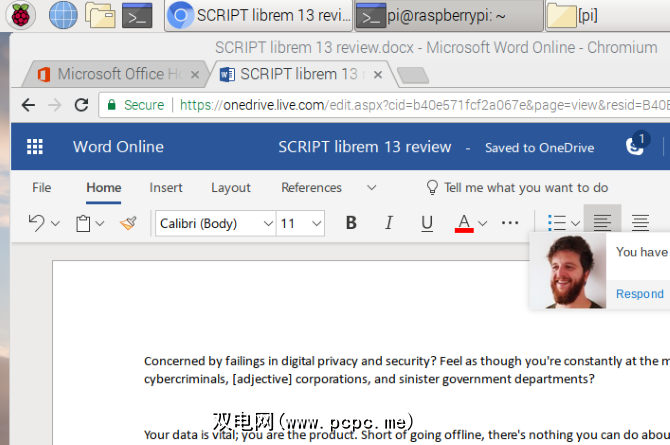
您是否通过每月订阅Office 365获得Microsoft Office的副本?如果是这样,您还可以访问基于浏览器的工具。这是一个简单的选项,可为竞争对手的Google文档或表格带来一些良好的生产力优势。
由于该套件基于浏览器,因此无法离线使用。但是,您可以通过将office.live.com设置为桌面快捷方式来使事情变得更顺畅。
尽管它很有用,但它并不是完整的Microsoft Office。它只是基于浏览器的替代方案,具有一系列简化的功能。尽管一时有用,但它并不能满足您的期望。
选项2:使用PlayOnLinux安装Microsoft Office
您可以使用Wine和PlayOnLinux安装Microsoft Office。以下说明适用于Ubuntu,但您可以针对使用不同程序包管理器的发行版进行自定义。
首先,打开终端窗口并输入:
sudo apt install wine下一步,为与Wine一起运行的PlayOnLinux软件添加一个公钥:
wget -q "http://deb.playonlinux.com/public.gpg" -O- | sudo apt-key add -将PPA信息添加到程序包管理器中,然后执行以下操作:
sudo wget http://deb.playonlinux.com/playonlinux_precise.list -O /etc/apt/sources.list.d/playonlinux.list下一步,更新并安装PlayOnLinux:
sudo apt updatesudo apt install playonlinux注意:如果想要“胖"的“简单",可以通过软件中心安装Wine和PlayOnLinux。
现在,您所要做的就是从菜单>应用程序启动PlayOnLinux。在这里,单击“ Office"选项卡,然后选择适当的Microsoft Office选项。
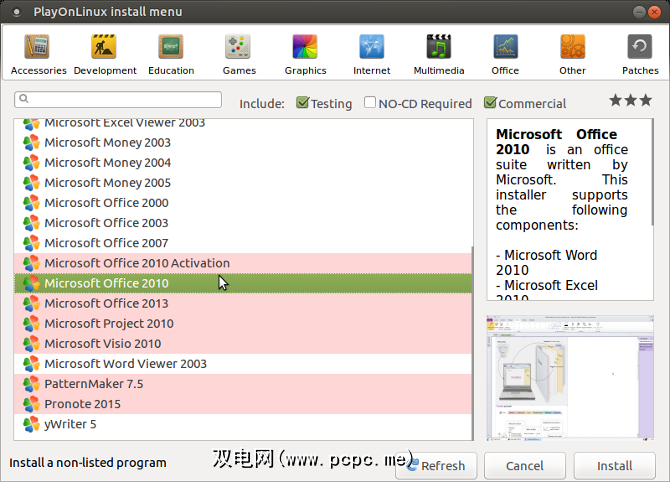
但是,对于PlayOnLinux,您只能使用Microsoft Office 2013作为最新版本(最好是32位版本) )。为了获得最佳,最稳定的结果,请使用Microsoft Office2010。为此,您需要光盘(或ISO文件)和正版密钥。
您可以从microsoft.com找到官方下载。 / en-gb / software-download / office,在下载套件之前,您需要在其中输入产品密钥。
因此,PlayOnLinux已经准备就绪。您具有正确版本的Microsoft Office。现在只需安装Microsoft Office。
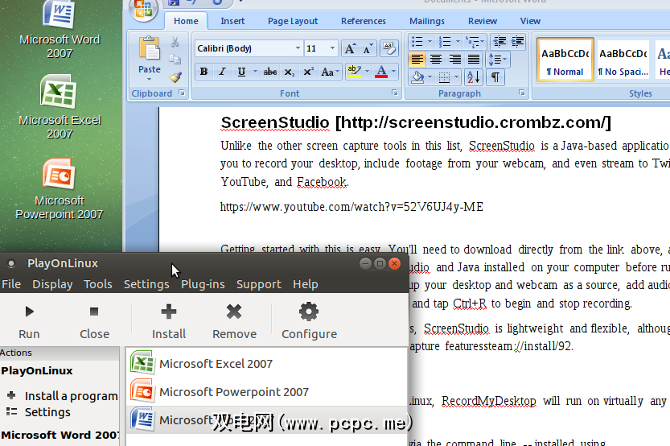
PlayOnLinux将提示您选择DVD-ROM或安装文件。选择适当的选项,然后选择下一步。如果您使用的是安装文件,则需要浏览到该文件。
点击下一步将继续进行安装,完成后,您将可以使用Microsoft Office2010。尽管有Microsoft Office 2013和2016的Beta脚本,但是这是可以安装的最新版本,不会出现问题。
Microsoft Office将从桌面运行,而无需单独加载PlayOnLinux(尽管它将在后台运行)。
如果出于某种原因PlayOnLinux对您不起作用,您也可以考虑使用CrossOver。这是一个带有免费试用版的付费工具,可以运行更高版本的Microsoft Office。在撰写本文时,PlayOnLinux / Wine尚不完全支持Office 2016,但可以在CrossOver中运行。
CrossOver的安装比PlayOnLinux更简单,而Office的安装类似(存在开发连接)
是的,在Linux PC上毫不费力地运行Windows软件真的很棒,不是吗?您会发现PlayOnLinux可以支持其他几个应用程序以及许多Windows游戏。
这一切都为希望将Microsoft操作系统置于其后但又急于失去对自己喜欢的游戏,实用程序和应用程序访问权限的任何切换台无缝过渡。
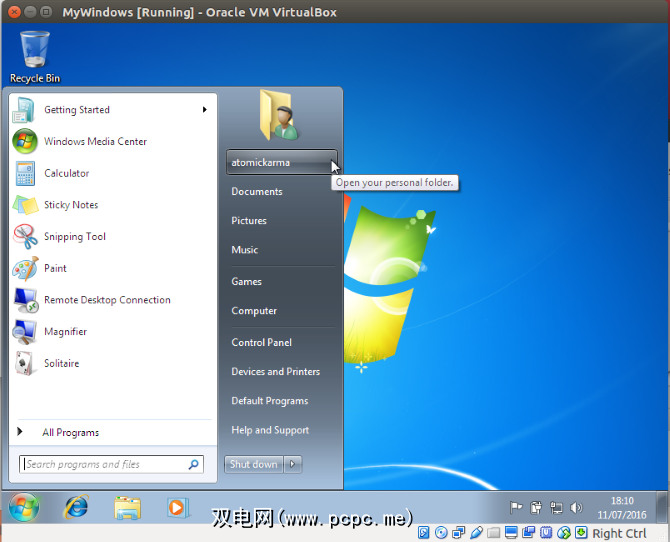
对于希望在其Linux计算机上安装Microsoft Office的任何人,还有另一种选择。但是,这并不像其他人那么容易,除非您已经在运行Windows虚拟机。
在这种情况下,您要做的就是启动虚拟机,登录Windows,然后安装Microsoft Office。如果您希望安装Office 365,这将特别有用,因为它无法在Linux上安装。
立即在Linux上获取Microsoft Office!
Microsoft Office不是最理想的选择用于在Linux系统上运行办公任务。但是,如果这是完成任务所需要的,则有三个不错的选择。
是的,开源替代品最适合大多数Linux Office生产力任务,但是安装Microsoft Office可以解决文档兼容性问题。事实证明,这对于按时完成任务或访问复杂的电子表格和数据库至关重要。
但是,如果您不希望与虚拟机或Wine混为一谈,则可以选择其他方法。 LibreOffice随大多数Linux发行版一起提供,并且有许多Linux的Office替代产品。
标签: Linux技巧 Microsoft Office Online Microsoft Office技巧